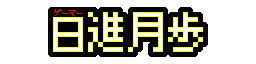マイクラ統合版(Minecraft Bedrock)は、PC、Nintendo Switch、PS4/5、Xbox、iOS、Androidなど様々な端末でクロスプレイできることが最大のメリットです。そしてこのメリットを最大限生かすためには24時間稼働するマイクラサーバーを立ててしまうのがおすすめです。
ここではマイクラ統合版用の自宅サーバーを立てるための方法を解説します。
マイクラ自宅サーバーとは?
公式サーバーの「Realms」や有料サーバーサービス「Conoha」「Xserver」などと違い、
『自前のPCをホストとしてネットワークに開放してマルチプレイすること』
を自宅サーバーと呼びます。
有料のゲーム用サーバーサービスについては以下の記事をご覧ください。
マイクラ自宅サーバーに必要なもの
自宅サーバーの開設には以下のものが必要です。
・パソコン
・サーバーソフト
・ネット回線
パソコン
サーバー初心者の方は普通のWindowsパソコンをおすすめします。
(玄人の方はWindows server OSやLinux OSのパソコンを使用したりします。)
サーバー運用だけであればグラフィックボードは必要ありません。
公式サイトに記載されている動作スペックは以下。
CPU: Intel Core i3 3210 | AMD A8 7600 APU or equivalent
RAM: 4 GB RAM
HDD: 180 MB to 1 GB available space
Network: Broadband Internet connection
実際、マイクラのサーバーソフトは数年前のマルチコアCPU(2コア~)と4GB~8GBメモリ、128GB SSD(HDD)程度で充分動くので、安く揃えるなら中古のミニPCなどを購入する程度でも大丈夫です。
サーバーソフト
マイクラ統合版の自宅サーバーには、公式から無料でダウンロードできる『Minecraft Bedrock Dedicated Server』というサーバーソフトを使用します。
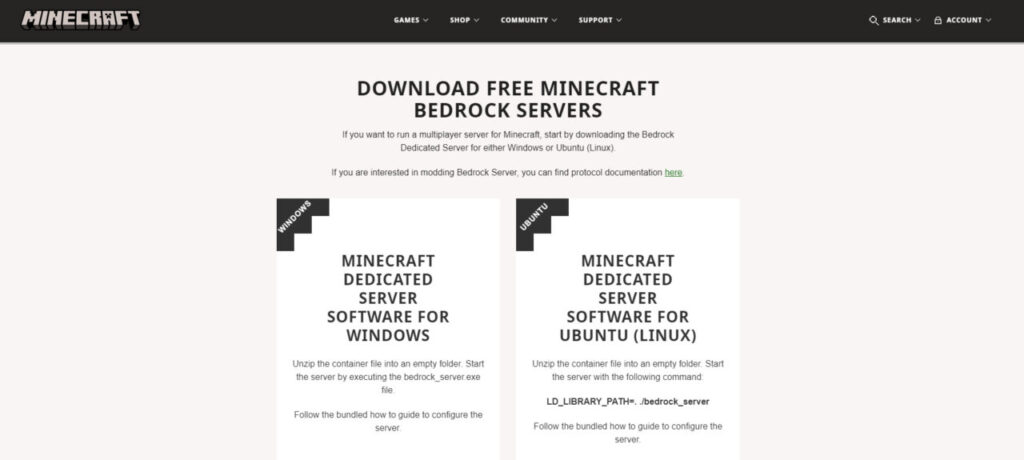
▶Download Free Minecraft Bedrock Servers
「Minecraft Bedrock Dedicated Server」は実行ファイルとテキストベースの設定ファイルが含まれたかなり簡素な構成のファイル群です。
これだけでも基本的な設定や運用は可能ですが、サーバーとしての定期的なバックアップや再起動スケジュールの管理機能はありません。
そこで筆者がおすすめしているのがMinecraft Bedrock Dedicated Serverを管理できるフリーソフト『MCBE Play』の併用です。
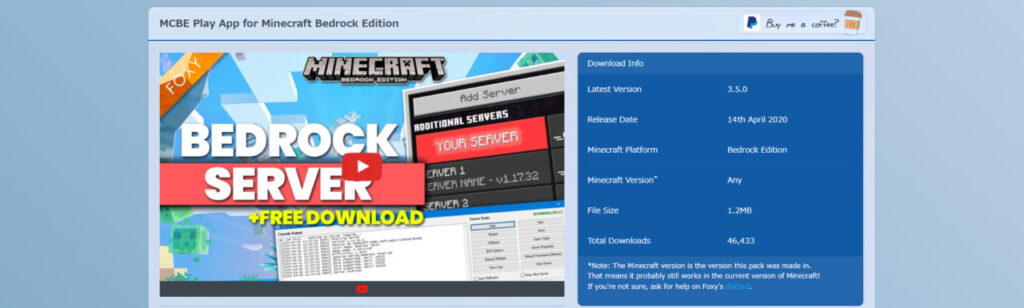
使い方の詳細は以下の記事で紹介しています。
ネット回線
いたって普通のネット回線があれば大丈夫です。
自宅サーバー開設手順
自宅サーバーを開設するための手順は以下のようになります。
①サーバーPCにサーバーソフトをダウンロードする。
先述のリンクから「Minecraft Bedrock Dedicated Server」をダウンロードしてください。
Windowsで稼働させる場合は「Minecraft Dedicated Server software for Windows」を、さらにプレビュー版でサーバーを運用する場合は「Minecraft Dedicated Server software for Windows Preview」を選びます。
ダウンロードすれば直接使用できる実行ファイルなので、インストールの必要はありません。
Minecraft Bedrock Dedicated Serverの各種設定はこちらの記事を参考にしてみてください。
②サーバーPCにMCBE Playをダウンロードする。
こちらもインストール不要の実行ファイルです。
使用方法は以下の記事を参考にしてみてください。
③ポート開放を設定する。
自宅サーバーに自分が、もしくは知人が接続してプレイするためには、外部のインターネットからサーバーパソコンを特定し指定するための「IPアドレス」と「ポート」の情報が必要になります。
最近のIPv6接続環境ではネット接続のちょっとだけ踏み込んだ知識が必要になります。
以下の記事に詳細を記述しているので参考にしてみてください。
開通できてしまえば月額料金などを必要とせずに24時間フレンドを招くことが可能になります。
マイクラ統合版の最大のメリットであるクロスプラットフォームプレイを楽しんでください。